Me ja kumppanimme käytämme evästeitä tietojen tallentamiseen ja/tai pääsyyn laitteeseen. Me ja kumppanimme käytämme tietoja räätälöityihin mainoksiin ja sisältöön, mainosten ja sisällön mittaamiseen, yleisötietoihin ja tuotekehitykseen. Esimerkki käsiteltävästä tiedosta voi olla evästeeseen tallennettu yksilöllinen tunniste. Jotkut kumppanimme voivat käsitellä tietojasi osana oikeutettua liiketoimintaetuaan ilman suostumusta. Voit tarkastella tarkoituksia, joihin he uskovat olevan oikeutettuja, tai vastustaa tätä tietojenkäsittelyä käyttämällä alla olevaa toimittajaluettelolinkkiä. Annettua suostumusta käytetään vain tältä verkkosivustolta peräisin olevien tietojen käsittelyyn. Jos haluat muuttaa asetuksiasi tai peruuttaa suostumuksesi milloin tahansa, linkki siihen on tietosuojakäytännössämme, johon pääset kotisivultamme.
Kuinka perustaa Game Center ystävillesi
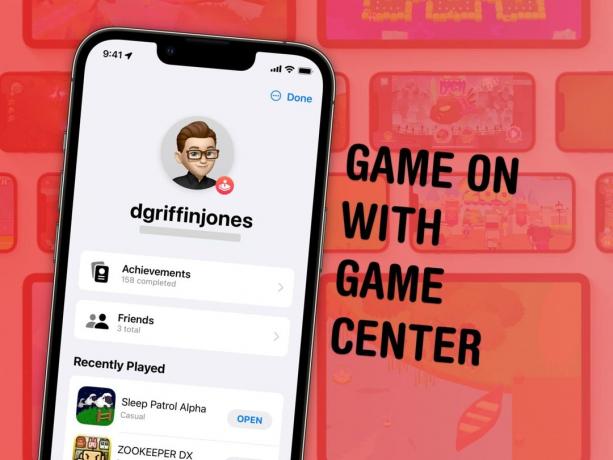
Kuva: Apple/D. Griffin Jones / Macin kultti
Applen Game Center -palvelun avulla voit kilpailla ystävien kanssa ja saada saavutuksia pelaamissasi peleissä. Näet missä sijoitut ystäviesi joukossa – ja maailmanlaajuisesti. Saavutukset antavat sinulle luettelon tehtävistä, jotka sinun on suoritettava todistaaksesi, että hallitset pelin. Voit jopa pelata live-moninpelejä kaikilla erillisillä laitteillasi käyttämällä SharePlayta.
iOS 10:een asti, Game Center olemassa erillisenä sovelluksena iPhonessa ja iPadissa, mikä teki tämän kaiken hallinnan helpommaksi. Kuinka hallitset Game Center -tiliäsi nyt? Mitä vaihtoehtoja sinulla on? Miten lisäät ystäviä?
Game Centerin käyttäjätunnuksen ja profiilin määrittäminen ja muokkaaminen
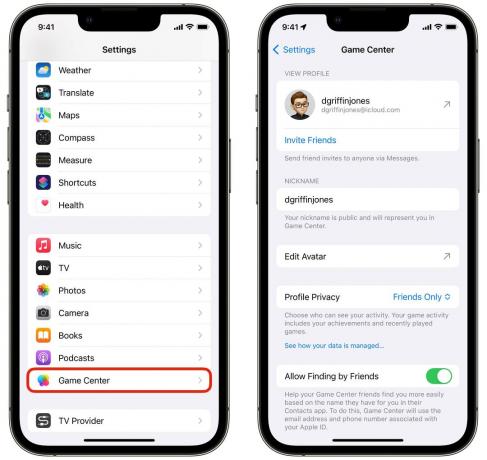
Kuvakaappaus: D. Griffin Jones / Macin kultti
Voit määrittää Game Centerin iPhonessasi siirtymällä osoitteeseen asetukset, vieritä sitten alas (melko pitkälle) napauttaaksesi Pelikeskus. Sinun on tehtävä kirjaudu sisään Apple ID: lläsi jos et ole jo tehnyt.
Näet profiilisi napauttamalla nimeäsi yläreunassa.
Napauta Nimimerkki asettaaksesi käyttäjätunnuksen. Sen on oltava ainutlaatuinen, mutta voit muuttaa sitä milloin tahansa.
Profiilin tietosuoja määrittää, kuinka julkinen profiilisi on. Tämä sisältää äskettäin pelatut pelit ja saavutuksesi. Vaikka koko ystäväluettelosi ei ole koskaan julkinen, osa niistä saatetaan näyttää. Esimerkiksi saavutus, jossa lukee "Löit [ystävän] pisteet" pelissä, jota te molemmat pelaatte, saattaa näkyä aktiviteetissasi linkin kautta ystäväsi profiiliin.
Jos et halua ystäviesi olevan julkisia tietoja, on parasta pelata varman päälle ja asettaa Profiilin tietosuoja -asetukseksi Vain ystävät. Jos et halua kenenkään tietävän, mitä pelejä pelaat, aseta se päälle Vain sinä.
Salli ystävien löytäminen antaa kontaktiesi löytää profiilisi ja lähettää sinulle kutsun muodostaa yhteys, jos heillä on Apple ID: täsi vastaava puhelinnumero tai sähköpostiosoite.
Pyynnöt vain yhteystiedoista piilottaa kaveripyynnöt ihmisiltä, jotka eivät ole mukana sinun yhteystiedot. Kun molemmat ovat käytössä, voit vastaanottaa kutsun vain, jos molemmilla on oikeat yhteystiedot. Tämä on todella kätevää, jos kirjoitat Game Centeristä artikkelia, jota tuhannet ihmiset lukevat tulevina vuosina, etkä halua joutua roskapostiksi tuntemattomien pyyntöjen kautta.
Läheiset pelaajat voit pelata paikallisia moninpelejä ystäviesi kanssa. Ota yhteyttä ystäviin sallii pelien käyttää ystäväluetteloasi.
Lisää ystäviä Game Centeriin
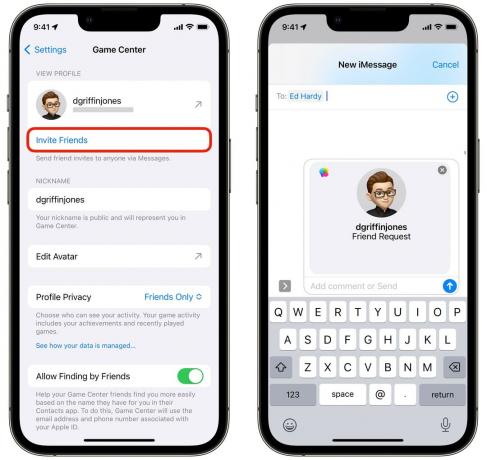
Kuvakaappaus: D. Griffin Jones / Macin kultti
Jos haluat lisätä ystävän, siirry osoitteeseen Asetukset > Pelikeskus (sinun on vieritettävä alas melko pitkälle) ja napauta Kutsua ystäviä.
Kirjoita nimi yhteystiedoistasi tai puhelinnumero tai sähköpostiosoite. Sinun on syötettävä sama numero tai sähköpostiosoite, jota henkilö käyttää Apple ID: lleen. Useimmille ihmisille se on heidän ainoa puhelinnumeronsa ja sähköpostiosoitteensa, joka päättyy @icloud.com tai @gmail.com.
